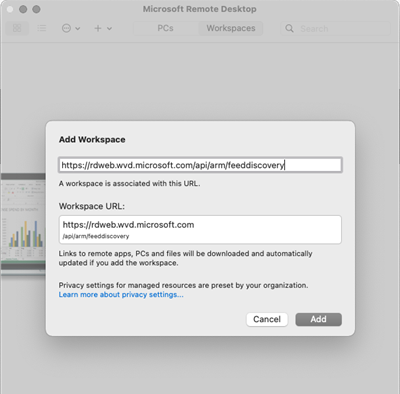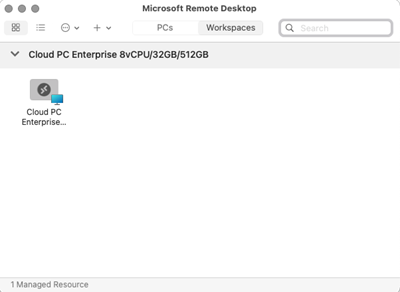教學課程:使用遠端桌面用戶端連線到開發方塊
在本教學課程中,您會下載並使用遠端桌面 (RDP) 用戶端應用程式來連線並存取開發方塊。
遠端桌面應用程式可讓您從幾乎任何裝置使用和控制開發方塊。 針對桌面電腦或膝上型電腦,您可以選擇下載適用於 Windows 桌面的遠端桌面用戶端或 mac Microsoft 遠端桌面。 您也可以下載行動裝置的遠端桌面應用程式:適用於 iOS 的 Microsoft 遠端桌面 或適用於 Android 的 Microsoft 遠端桌面。
提示
許多遠端桌面應用程式可讓您 在連線到開發方塊 時使用多個監視器。
或者,您可以從 Microsoft Dev Box 開發人員入口網站透過瀏覽器存取您的開發方塊。
在本教學課程中,您會了解如何:
- 下載遠端桌面用戶端。
- 使用訂用帳戶 URL 將 連線 至開發方塊。
- 連線 至現有的開發方塊。
必要條件
若要完成本教學課程,您必須能夠透過開發人員入口網站存取開發方塊。
下載遠端桌面用戶端並連線到您的開發方塊
您可以使用遠端桌面用戶端應用程式來存取 Microsoft Dev Box 中的開發方塊。 遠端桌面用戶端適用於許多作業系統和裝置,包括執行 iOS、iPadOS 或 Android 的行動裝置。
選取相關的索引標籤,以檢視從 Windows 或非 Windows 作業系統下載及使用遠端桌面用戶端應用程式的步驟。
下載適用於 Windows 的遠端桌面用戶端
若要下載並設定適用於 Windows 的遠端桌面用戶端:
登入 開發人員入口網站。
針對您要連線的開發方塊,選取 [在 RDP 用戶端 中開啟]。
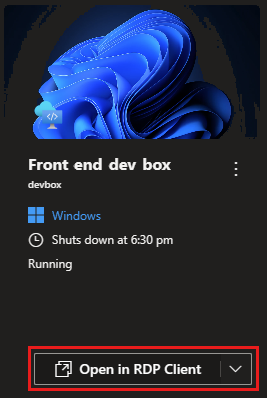
在 [使用遠端桌面用戶端] 視窗的 [連線] 下,選取下拉式清單中的平台組態:Windows 64 位、Windows 32 位或 Windows ARM 64。
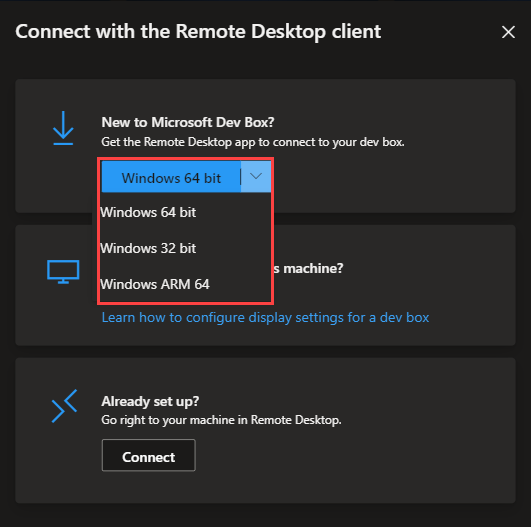
選取平台組態之後,請選取平臺組態,以啟動遠端桌面用戶端的下載程式。
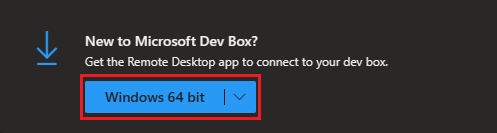
在遠端桌面 MSI 檔案下載到您的電腦之後,開啟檔案並遵循提示安裝遠端桌面應用程式。
使用訂用帳戶 URL 連線 至開發方塊
每個開發方塊專案都會以遠端桌面中的工作區表示。 當您使用多個開發方塊時,您可以跨多個專案使用遠端桌面來切換。 若要進行切換,您必須將每個工作區的訂用帳戶 URL 新增至遠端桌面。 透過遠端桌面應用程式,您可以訂閱多個工作區,讓您檢視並連線到所有開發方塊。
若要取得工作區的訂用帳戶 URL:
登入 開發人員入口網站。
開啟說明 (?),然後選取 [ 設定遠端桌面]。
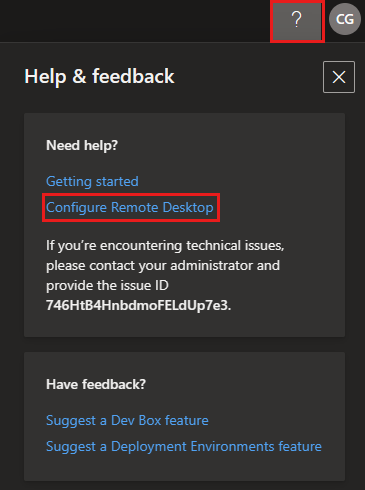
在 [ 設定遠端桌面] 的訂用帳戶摘要 URL 旁,選取 [ 複製]。
![[設定遠端桌面] 對話框的螢幕快照,其中已醒目提示訂用帳戶摘要 URL。](media/tutorial-connect-to-dev-box-with-remote-desktop-app/dev-box-rdp-subscription-windows.png)
開啟遠端桌面應用程式。
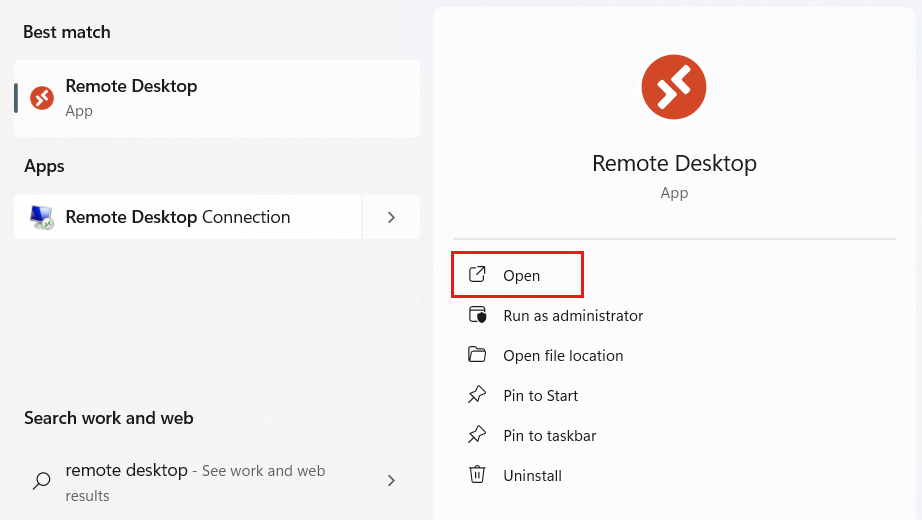
如果您第一次使用遠端桌面應用程式,您會看到 [開始使用 ] 頁面。 選取 [使用 URL 訂閱]。
![[遠端桌面讓我們開始使用] 頁面的螢幕快照。](media/tutorial-connect-to-dev-box-with-remote-desktop-app/remote-desktop-app-get-started.png)
如果您先前曾使用遠端桌面應用程式,您會看到工作區。 選取 [更多選項],然後選取 [使用 URL 訂閱]。
![遠端桌面應用程式的螢幕快照,其中已醒目提示 [更多選項] 功能表。](media/tutorial-connect-to-dev-box-with-remote-desktop-app/remote-desktop-app-more-options.png)
在 [ 電子郵件] 或 [工作區 URL ] 方塊中,貼上您在步驟 3 中複製的工作區 URL。
系統確認工作區 URL 之後,您可以選取 [下一步] 繼續。
![[遠端桌面訂閱 URL] 對話框的螢幕快照。](media/tutorial-connect-to-dev-box-with-remote-desktop-app/remote-desktop-app-add-subscription-with-url.png)
遠端桌面會從您的工作區取得資訊,並將其新增至 [工作區] 清單。
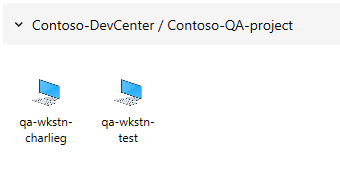
若要啟動與遠端桌面應用程式的連線,請按兩下您想要從工作區連線到的開發方塊。
從開發人員入口網站 連線 至您的開發方塊
除了透過遠端桌面應用程式進行連線之外,您也可以從開發人員入口網站連線到您的開發方塊。
若要開啟遠端桌面用戶端:
登入 開發人員入口網站。
針對您要連線的開發方塊,選取 [在 RDP 用戶端 中開啟]。
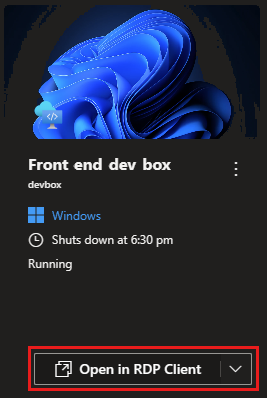
在 [已設定?] 下,選取 [連線],以連線到遠端桌面用戶端中的開發方塊。
![在 [連線] 對話框中開啟 Windows 遠端桌面用戶端的選項螢幕快照。](media/tutorial-connect-to-dev-box-with-remote-desktop-app/open-windows-desktop.png)
清除資源
每當開發方塊正在執行時,就會產生成本。 當您完成使用開發方塊時,請關閉或停止它,以避免產生不必要的成本。
您可以從開發人員入口網站停止開發方塊:
登入 開發人員入口網站。
針對您要停止的開發方塊,選取 [更多選項],然後選取 [停止]。
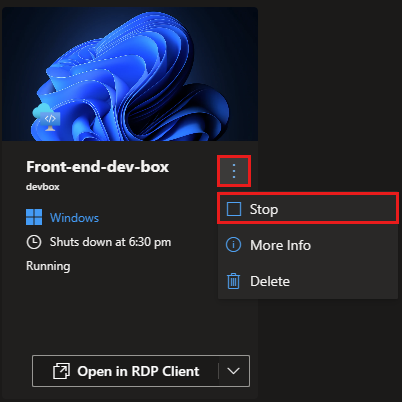
開發方塊可能需要幾分鐘的時間才能停止。
相關內容
- 瞭解如何 為遠端桌面用戶端設定多個監視器 。
- 使用開發人員入口網站管理開發方塊
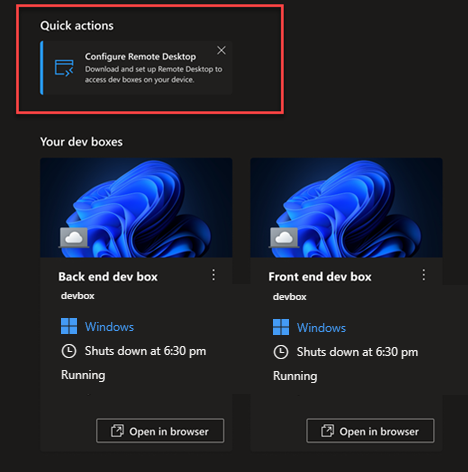
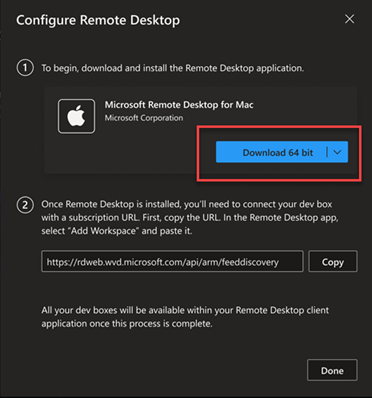
![[設定遠端桌面] 對話框中訂用帳戶摘要 URL 的螢幕快照。](media/tutorial-connect-to-dev-box-with-remote-desktop-app/copy-subscription-url-non-windows.png)